A Linux rendszerekben lévő fájlok és könyvtárak mindegyike valakihez tartozik. A tulajdonosukat a chown paranccsal módosíthatja. Megmutatjuk, hogyan.
Tartalomjegyzék
Minden fájl egy felhasználóhoz és egy csoporthoz tartozik
A Linux egy többfelhasználós rendszer. Az operációs rendszer lehetővé teszi több felhasználói fiók meghatározását, és bármely érvényes felhasználó bejelentkezését a számítógépre. Ezenkívül több felhasználó is használhat egy számítógépet egyidejűleg.
A Linux a tulajdonjog fogalmát használja annak rögzítésére, hogy mely fájlok melyik felhasználóhoz tartoznak, és bizonyos biztonságot érvényesítsen. Minden fájl egy tulajdonoshoz – egy felhasználóhoz – és egy csoporthoz tartozik.
Amikor létrejön egy fájl, a tulajdonosa az a felhasználó, aki létrehozta. A csoport, amelyhez a fájl tartozik – a „tulajdonos” csoport – a felhasználó aktuális csoportja. A felhasználóknak és csoportoknak van neve, és numerikus azonosítójuk is, amelyeket felhasználói (vagy egyedi) azonosítóknak (UID) és csoportazonosítóknak (GID) neveznek.
Amikor létrehoz egy fájlt, az Ön tulajdonában van, és az aktuális csoportjához tartozik. Általában ez az a csoport, amelybe bejelentkezett. Alapértelmezés szerint ez egy olyan csoport, amely ugyanazt a nevet használja, mint az Ön felhasználóneve, és akkor jött létre, amikor Ön felhasználóként jött létre a rendszeren.
A chown paranccsal módosíthatja a tulajdonosi értékeket valami másra. Egyszerre beállíthat új tulajdonost, új csoportot vagy új tulajdonost és új csoportot. A fájl tulajdonosa módosíthatja a csoport tulajdonjogát, de csak a root módosíthatja a felhasználó tulajdonjogát, mivel ez egy másik felhasználót érint. Root jogosultságok nélkül nem kényszerítheti a rendszer másik felhasználóját, hogy akaratlanul is „elfogadjon” egy fájlt.
Miért szeretne tulajdonost váltani?
Íme néhány példa azokra a helyzetekre, amikor érdemes ezt megtenni:
Ha fájlokat visz át különböző Linux vagy Unix-szerű operációs rendszerek között, akkor meg kell változtatnia a felhasználó- és csoporttulajdonost annak a fióknak az új felhasználójára és csoporttulajdonosára, amely alatt a fájlokat az új Linux számítógépen használni kívánja.
Egy felhasználó elhagyhatja a szervezetet, és minden fájlja egy másik munkatárs felelőssége lesz. Meg kell változtatnia a tulajdonost és a csoport tulajdonosát arra a munkatársra, aki jelenleg felelős ezekért a fájlokért.
Létrehozhat egy szkriptet, amelyet egy adott felhasználó használni fog.
Létrehozhat egy fájlt vagy könyvtárat rootként bejelentkezve, de azt szeretné, hogy egy adott felhasználó számára elérhető legyen.
Csoportok, UID és GID megtekintése
Nak nek sorolja fel a csoportokat ha bent van, használhatja a group parancsot.
groups

A csoportok listájának és számszerű azonosítóik megtekintéséhez, valamint az UID és a GID, használja az id parancsot:
id

Használhat néhány beállítást az ID-vel a kimenet finomításához.
-u: Sorolja fel az UID-jét.
-g: Sorolja fel a tényleges (aktuális) GID-jét.
-nu: Listázza ki a felhasználónevét.
-ng: Az aktuális csoportnév listázása.
id -u
id -g
id -nu
id -ng
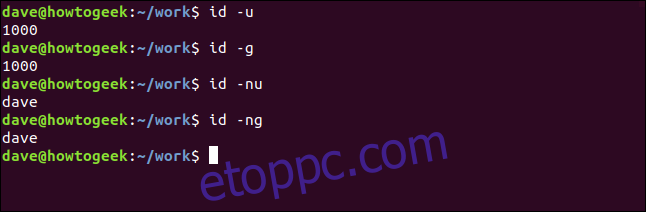
Fájl felhasználói és csoportos tulajdonjogának megtekintése
Egy fájl vagy könyvtár tulajdonosainak megtekintéséhez használja a -l (hosszú lista) kapcsolót az ls mellett.
ls -l
Láthatjuk, hogy a dave név kétszer szerepel a listában. A bal szélső megjelenés azt mutatja, hogy a fájl tulajdonosa egy Dave nevű felhasználó. A jobb szélső dave azt mondja, hogy a fájl egy csoporthoz tartozik, amelyet dave-nek is neveznek.
Alapértelmezés szerint egy Linux-felhasználó létrehozásakor a rendszer hozzáadja a felhasználónevére elnevezett privát csoporthoz. Ők az egyetlen tagjai a csoportnak.
Ez a végrehajtható fájl a mary felhasználó tulajdona, és a csoport, amelyhez a fájl tartozik, Mary privát csoportja.
ls -l

Ez a fájl az oscar felhasználó tulajdona, de a csoportot, amelyhez a fájl tartozik, Researchlab-nak hívják. Ez azt jelenti, hogy a kutatólaboratóriumi csoport többi tagja hozzáférhet ehhez a fájlhoz, az adott csoport tagjai számára beállított fájlengedélyeknek megfelelően.
Felhasználói tulajdonjog megváltoztatása
Nézzünk meg néhány példát. Ez a parancs megváltoztatja a while.c fájl felhasználói tulajdonjogát a mary felhasználóra.
sudo chown mary while.c

Az ls segítségével megtekinthetjük a fájl tulajdonságainak változásait.
ls -l while.c

A chown segítségével egyszerre több fájl tulajdonjogát módosíthatja.
sudo chown mary getval.c global.c goto.c

Ez megváltoztatja mindhárom fájl felhasználói tulajdonjogát.
ls -l getval.c global.c goto.c
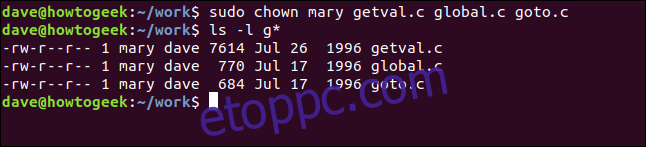
Használhat helyettesítő karaktereket a fájlcsoportok kiválasztásához. Ez a parancs megváltoztatja a „c” betűvel kezdődő összes fájl felhasználói tulajdonjogát.
sudo chown mary c*.*

Az összes fájl tulajdonosa mary lesz. Vegye figyelembe, hogy a csoport tulajdonjogai egyike sem változott.
ls -l mary c*.*
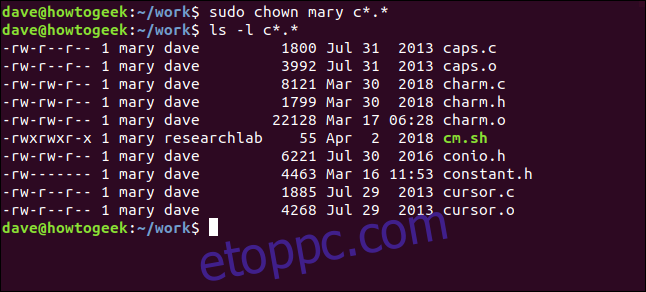
Változtassuk meg egy címtár tulajdonjogát. Egyszerűen csak a könyvtárnevet adjuk át a chown-nak a fájlnév helyett.
sudo chown mary ./archive/

A könyvtár tulajdonjogának ellenőrzéséhez használjuk az ls-t, de használjuk a -d (könyvtár) kapcsolót is. Ez a könyvtár tulajdonságait sorolja fel, nem a benne lévő fájlokat.
ls -l -d ./archive/

A könyvtárban lévő összes fájl tulajdonjogának megváltoztatásához használja a -R (rekurzív) kapcsolót. Ez az opció megváltoztatja az archívum mappában lévő összes fájl felhasználói tulajdonjogát.
sudo chown -R mary ./archive/

Most nézzük meg az archívum könyvtárában lévő fájlokat.
ls -l ./archive/
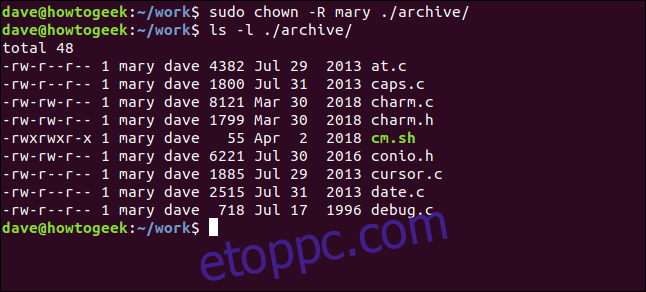
Ahogy az várható volt, az összes fájl most már maryé.
Csoporttulajdonos megváltoztatása
A csoport tulajdonjogának megváltoztatása többféleképpen lehetséges.
Ha a felhasználó tulajdonjogának megváltoztatásával egyidejűleg szeretné módosítani a csoport tulajdonjogát, adja át az új tulajdonos nevét és az új csoportnevet kettősponttal „:” elválasztva. A csoportnak már léteznie kell.
sudo chown mary:researchlab charm.c

A felhasználó tulajdonosa és a csoport, amelyhez a fájl tartozik, megváltozott.
ls -l charm.c

A csoport tulajdonjogának az új tulajdonos jelenlegi csoportjára való átállításának rövid módja, csak adja meg a kettőspontot, és hagyja ki a csoport nevét.
sudo chown mary: caps.c

ls -l caps.c

Mind a felhasználói, mind a csoport tulajdonjoga maryra módosult.
Ha csak a csoport tulajdonjogát szeretné módosítani, tegye azt kettősponttal, és hagyja ki a felhasználónevet. A felhasználó tulajdonosa nem változik.
sudo chown :researchlab at.c

ls -l at.c

A csoport tulajdonjoga megváltozott, de a felhasználói tulajdonjog változatlan marad.
Chown használata UID és GID értékekkel
A numerikus UID és GID értékeket a chown paranccsal használhatja. Ez a parancs a felhasználó és a csoport tulajdonjogát mary értékre állítja.
sudo chown 1001:1001 at.c

ls -l at.c

A birtoklás a törvény kilenctizede
Vagy ezt mondják. De Linuxban a tulajdonjog a fájlbiztonság nagy részét képezi, a fennmaradó részét a fájlengedélyek biztosítják. Használja a chown és chmod parancsokat a fájlokhoz való hozzáférés biztosításához a rendszeren.



